| ユーザー選択手順 (グループ検索からのユーザー選択) |
手順1.グループの検索
を押すと共有グループのツリーが表示されます。
|
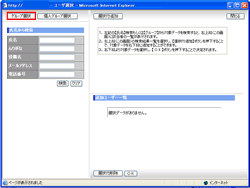
|
手順2.グループの選択
ツリーに表示されたグループ名のリンクを押すことで画面右上部にグループに所属しているユーザーが一覧表示されます。
※[デザイン設定]の「Javascriptの使用有無」項目で”使用する”に設定している場合、ユーザー一覧に[事業所]の項目が表示されません。
|
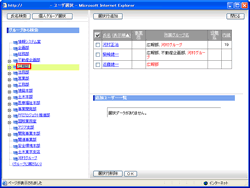
|
手順3.ユーザーの選択
画面右上部に表示されたユーザー一覧からユーザーを選択し、を押します。
※ を押すことで一覧の全ユーザーを選択することが可能です。 を押すことで一覧の全ユーザーを選択することが可能です。
|
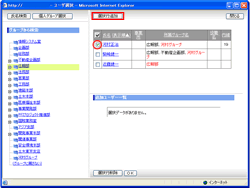
|
手順4.選択ユーザーを確定
画面右上部に表示された状態からユーザーを決定する場合、ユーザー一覧からユーザーを選択し、「選択ユーザーを確定」ボタンを押してください。
※ を押すことで一覧の全ユーザーを選択することが可能です。 を押すことで一覧の全ユーザーを選択することが可能です。 |
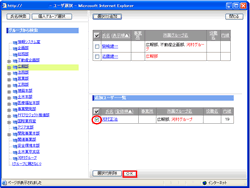
|
● 個人グループ検索
を押すと個人グループの一覧が表示されます。
グループ名のリンクを押すことで画面右上部にグループに所属しているユーザーが一覧表示されます。
|
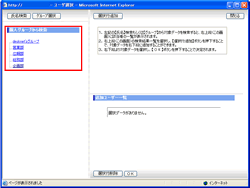
|
● 氏名からの検索
を押すと氏名検索入力欄が表示されます。
「氏名」「ユーザー名(英語)」「役職」「メールアドレス」「電話番号」項目に検索キーワードを入力し、を押すことでユーザー検索を行います。
検索キーワードに該当するユーザーは画面右上部に一覧表示されます。
|
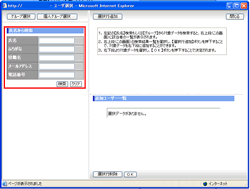
|
● グループ検索
を押すと共有グループのツリーが表示されます。
グループ名のリンクを押すことで画面右上部にグループに所属しているユーザーが一覧表示されます。
|
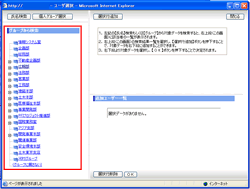 |
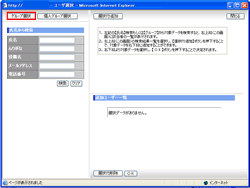
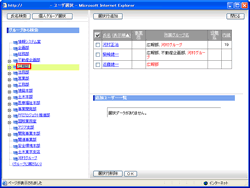
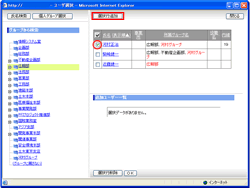
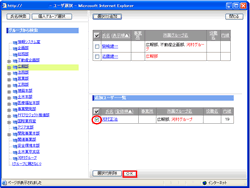
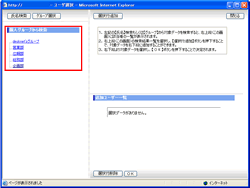
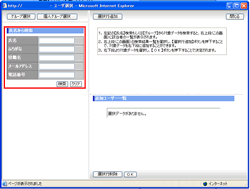
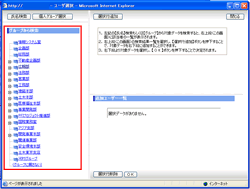
 を押すことで一覧の全ユーザーを選択することが可能です。
を押すことで一覧の全ユーザーを選択することが可能です。